- 【更新】2019年11月1日。今年も残り2ヶ月となりました。早いですねー。さて、毎月1日と言えば、モバイルデータ通信量確認&リセットの日ですよ。
【2019年11月】毎月1日と言えばモバイルデータ通信量確認&リセットの日!忘れずに確認して賢いデータ通信をしよう
2018年3月1日。今年も1/6が終わっちゃいましたよ!順調に過ごせてますか?
毎月1日と言えばデータ通信量の確認&リセットの日ですよ!
iPhoneでの確認&リセットの方法
1.「設定」アイコンをタップします。
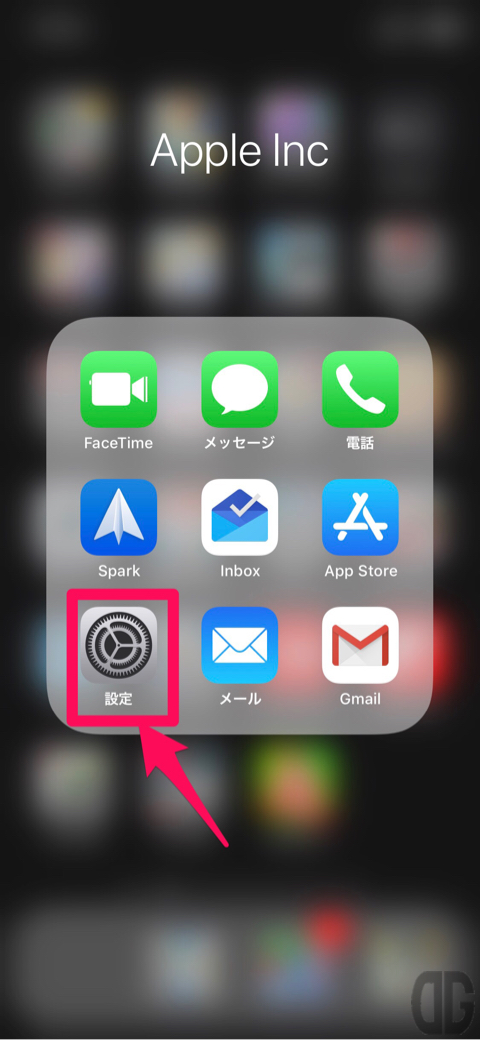
2.「モバイルデータ通信」をタップします。
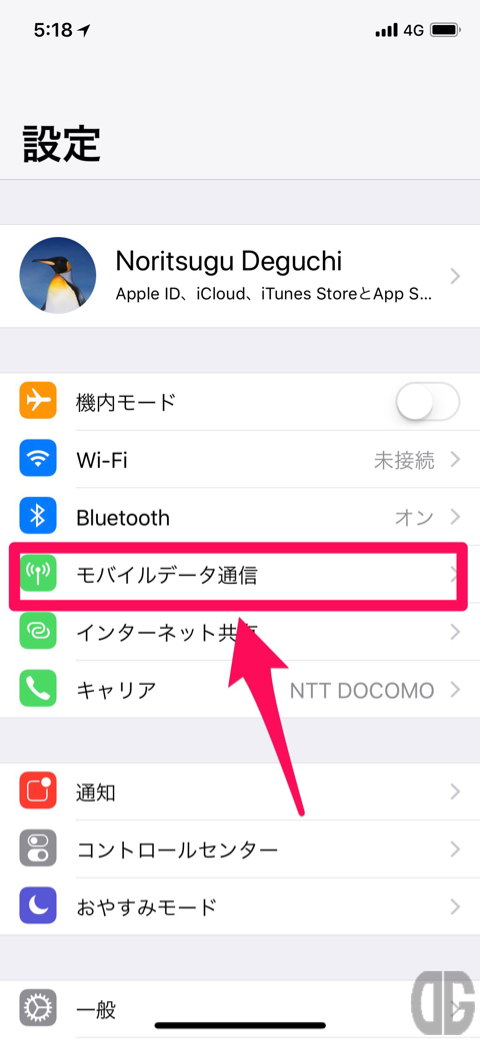
3.モバイルデータ通信の「現在までの合計」を確認します。先月1日にリセットしていれば1ヶ月分の通信量となります。私は20.2GBでした。いい感じ。
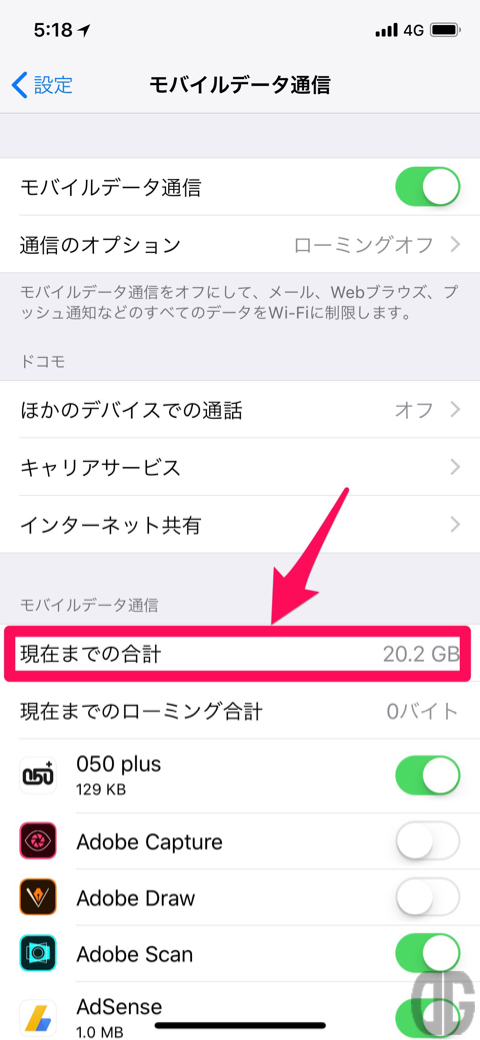
4.画面を一番下までスクロールして「統計情報のリセットをタップします。
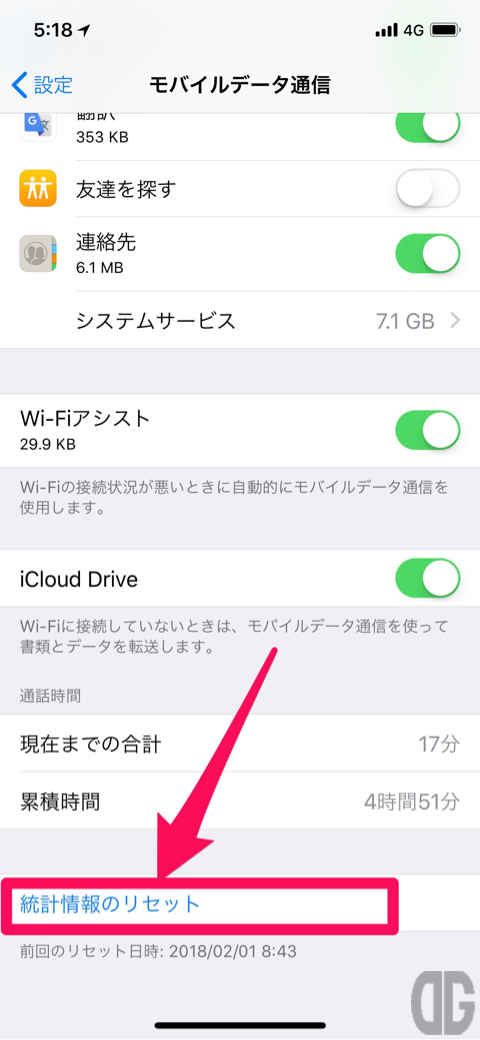
5.確認のダイアログで「統計情報のリセット」をタップします。
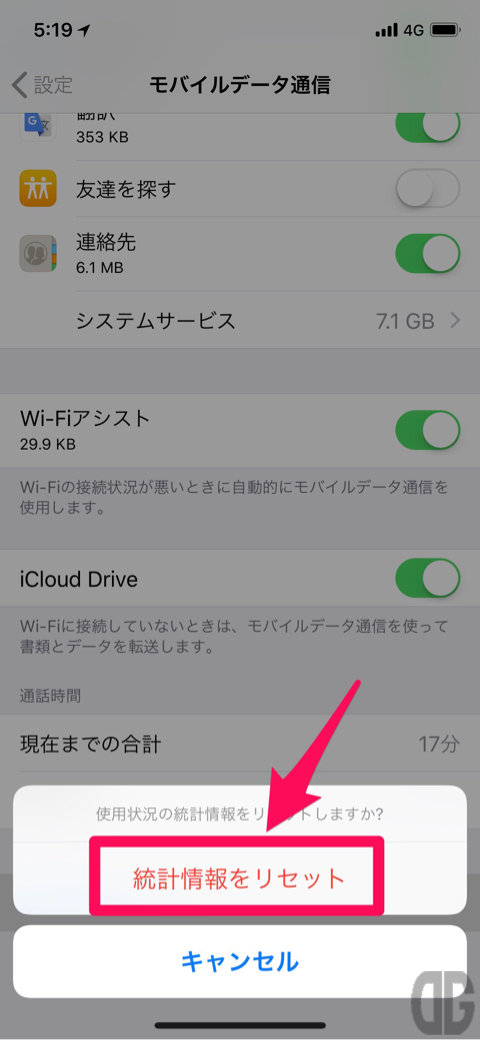
6.「現在までの合計」がリセットされていることを確認します。
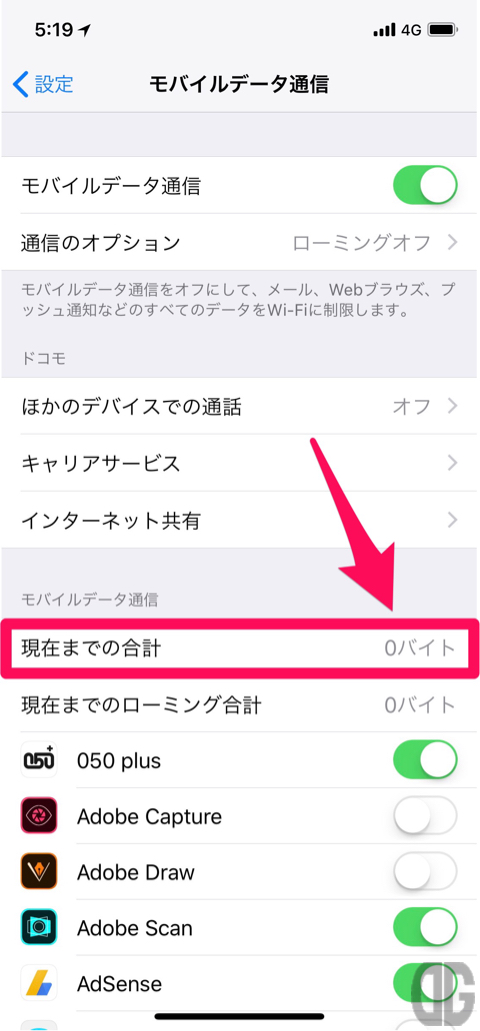
Android 7.xの場合
1.「設定」をタップします。
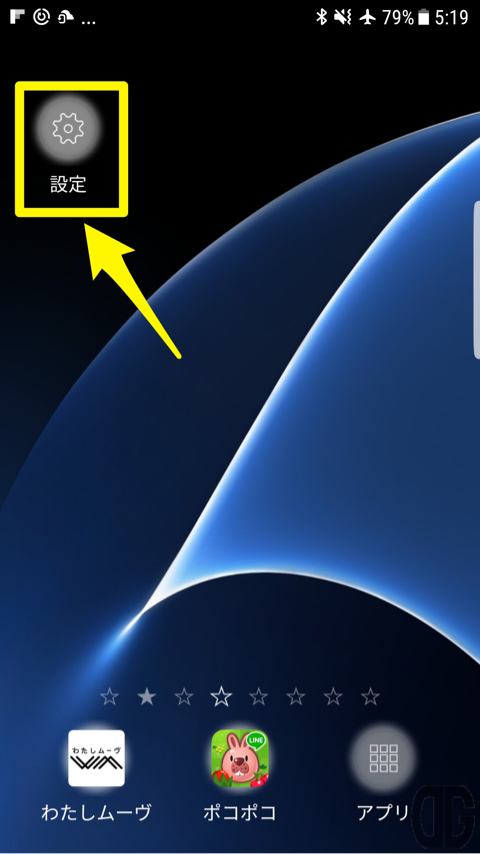
2.「接続」をタップします。
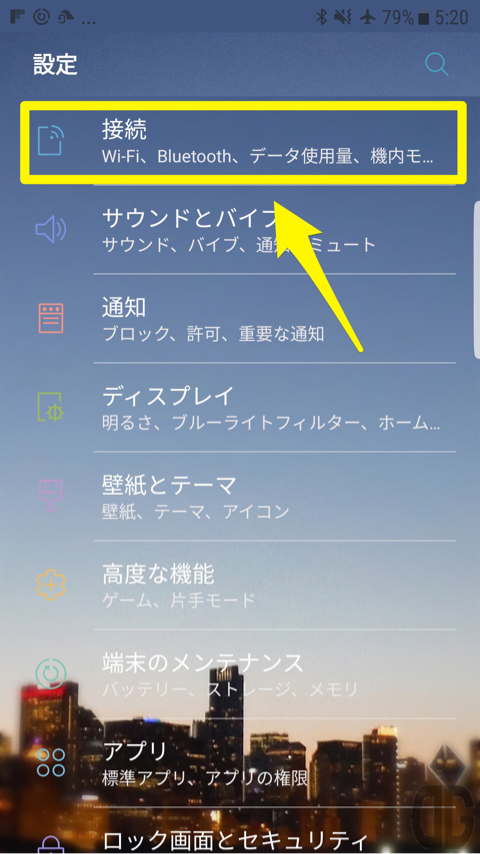
3.「データ使用量」をタップします。
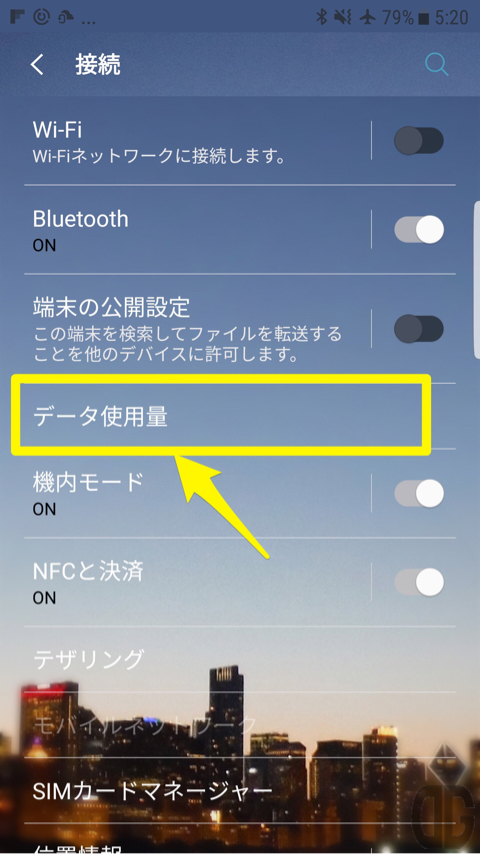
4.当月のデータ通信量がトップに出てきます。前月分については「モバイルデータ使用量」をタップします。
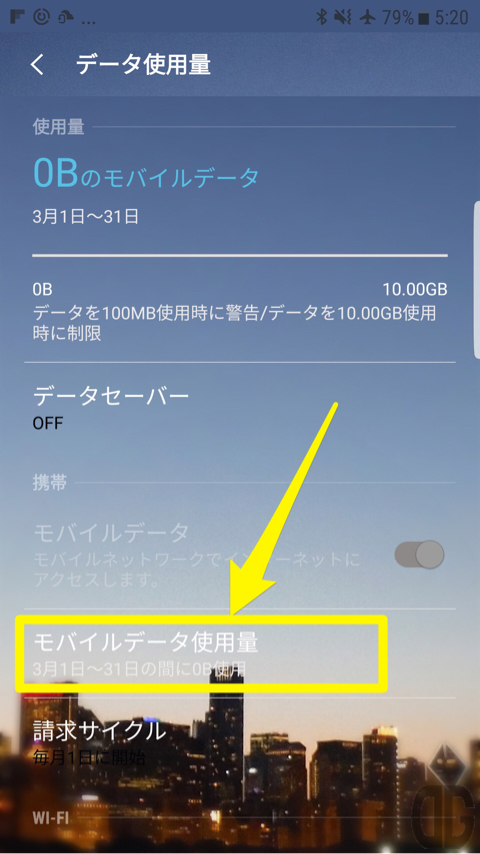
5.前月分のデータ通信量を確認します。私は165MBでした。
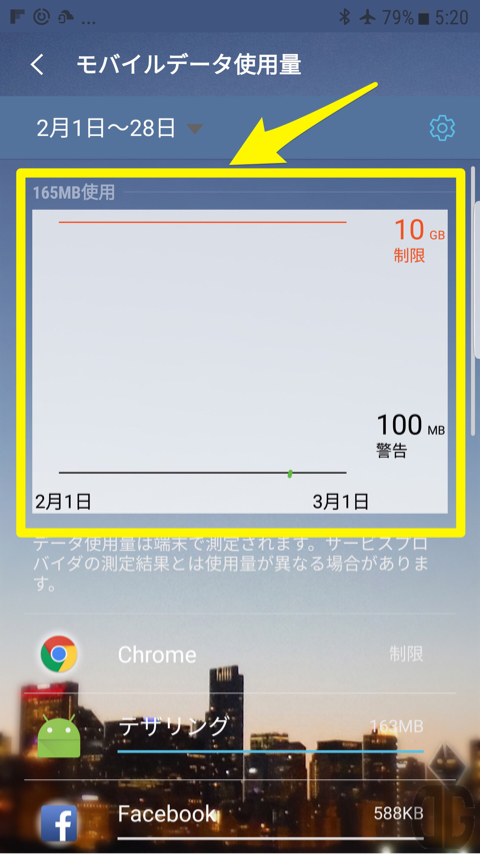
先月の使用量はどうでしたか?
私の場合、iPhoneは20.2GBでした。
My Docomoアプリで確認しても20.68GB。
母親に持たせているiPhoneとシェアしているので、値はほぼ合っていること、母親がほとんど使っていないことがわかります(^_^;)
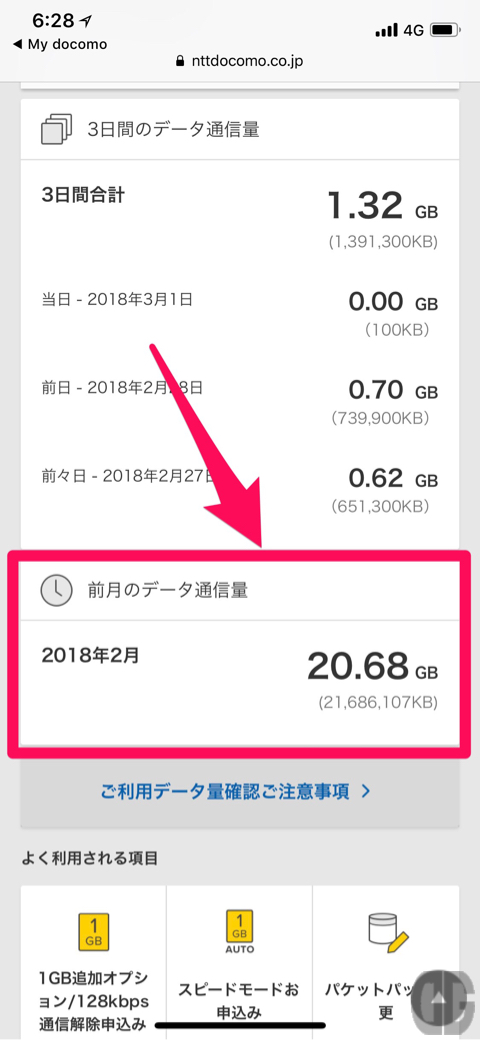
と言うことで今月は38GBモバイルデータ通信出来ちゃいます!
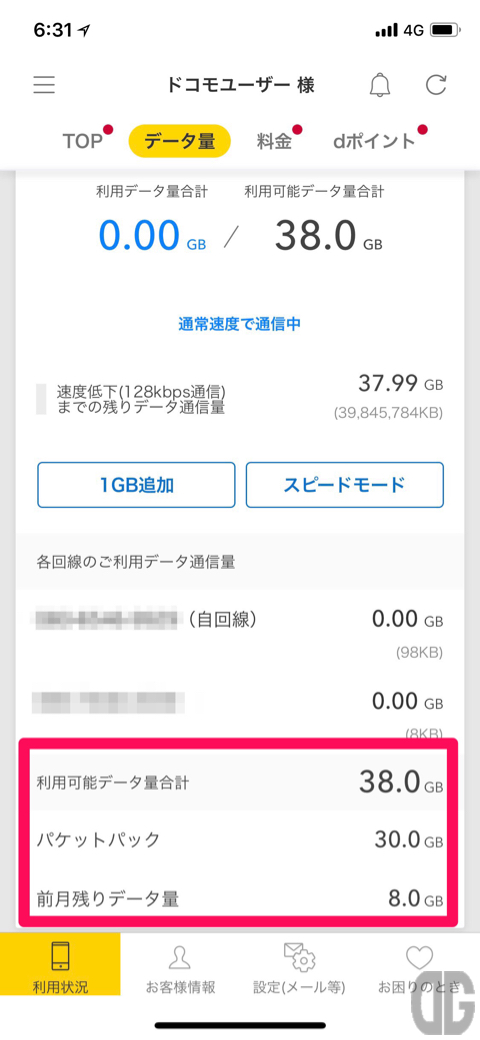
先月はiOS 11.2.6の更新でFREETELの回線を使って100MBを超えてしまったので、今月はそのようなことの無いようにこまめにiOSの更新の確認をしたいと思います。
あなたの先月のモバイルデータ通信量、そして使い方はいかがでしたか?
無駄なデータ通信の削減、そして無駄な料金プランとなっていないか確認してみてくださいね。
では、今回はこの辺で。

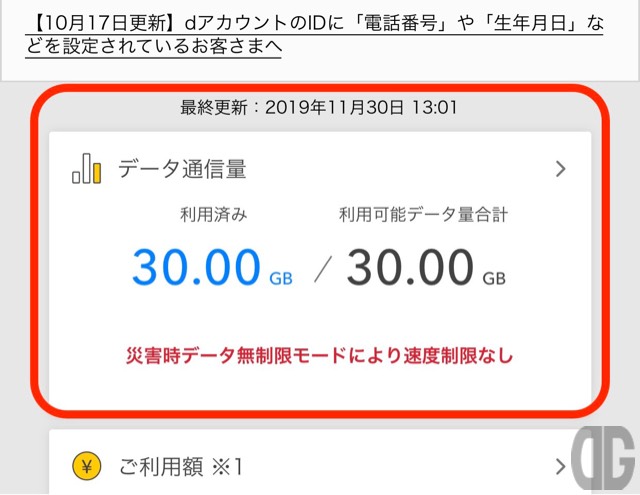
コメント